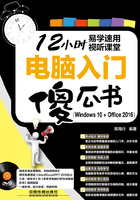
1.4 鼠标和键盘的使用
要想正常地操作电脑,是离不开鼠标和键盘的,下面介绍如何使用鼠标和键盘,读者应该熟练掌握。
1.4.1 鼠标的操作
在操作鼠标之前,首先要掌握正确的鼠标握姿:手轻轻地握住鼠标,使掌心处于鼠标的后半部分,食指和中指分别放在鼠标左右键上,拇指和无名指轻夹鼠标两侧。
掌握了鼠标的正确握姿后,下面学习鼠标的基本操作。
1.鼠标的移动
启动系统后,移动鼠标,可以发现在屏幕上有一个箭头也随之移动,这就是鼠标指针,如下图(左)所示。用手握住鼠标在鼠标垫上移动时,电脑屏幕上的鼠标指针也会随着向同样的方向移动。将鼠标向前推动时,鼠标指针向屏幕上方移动;将鼠标向后推动时,鼠标指针向屏幕下方移动;左右移动鼠标,鼠标指针同样会向左或向右移动。
2.鼠标的单击
将鼠标指针指向屏幕上的目标位置,按一下鼠标左键,然后立即放开,这种操作被称为“单击”,主要用于选择某个对象。例如,将鼠标指针移动到桌面上的“回收站”图标上,单击,此时该图标被选中,呈反向显示,如下图(右)所示。


3.鼠标的双击
将鼠标指针指向目标位置,不要移动鼠标,用食指连续快速按两下鼠标左键,再立即松开,这种操作称为“双击”,一般用于打开该目标对象。双击时应掌握好节奏,如果动作不连续,电脑不会辨认出双击操作,就会进入重命名状态。例如,双击“此电脑”图标,打开“此电脑”窗口,如下图(左)所示。
4.鼠标的右击
将鼠标指针指向某个对象,按下鼠标右键后再松开,弹出与该对象相关的快捷菜单。例如,用鼠标右击“此电脑”图标,将弹出下图(右)所示的快捷菜单。


5.鼠标的拖动
鼠标的拖动操作主要用于移动目标对象的位置。先把鼠标指针移到目标对象上,按下鼠标左键,不要松开,然后移动鼠标,这时鼠标指针会跟随目标对象一起移动,移动到目的地后释放鼠标,即可移动对象的位置,如下图(左)所示。
电脑小专家
问:怎样使用键盘打开快捷菜单?
答:按键盘上的鼠标右键  即可,它一般位于右侧的【Alt】和【Ctrl】键之间。
即可,它一般位于右侧的【Alt】和【Ctrl】键之间。
新手巧上路
问:键盘突然坏了,怎样进行临时输入?
答:右击任务栏,选择“显示触摸键盘按钮”命令,然后在右下方单击“触摸键盘”按钮  ,使用触摸键盘进行输入即可。
,使用触摸键盘进行输入即可。
6.滚轮的使用
鼠标滚轮的前后滚动可以使页面上下移动或进行翻页操作,如下图(右)所示。


1.4.2 键盘的操作
键盘是电脑重要的输入设备,与鼠标一样重要,键盘主要由主键区、功能键区、编辑键区、数字键区及指示灯五部分组成,如下图所示。

下面介绍一些常用键的功能:
☑ 空格键【Space】
空格键主要用于在插入点后面产生一个空格,后面的数据相应将会向后移动,如下图所示,“入门”后边有两个空格。

☑ 回车键【Enter】
回车键主要用于文本的换行,将光标定位在某个字符前,按【Enter】键后,从该字符开始以及后面所有的字符将另起一行。在有些地方该键可做确认用。下图所示为“入门“后边按一次回车键。

☑ 退格键【Backspace】
退格键主要用于删除插入点前的一个字符,如下图所示。如果要删除多个字符,可以多次使用退格键。

☑ 英文大小写切换键【Caps Lock】
【Caps Lock】键主要用于中英文字符大小写的切换,第一次按下【Caps Lock】键时,即可输入大写英文字符。当再次按下【Caps Lock】键时,即可恢复英文小写状态,如右图所示。
☑ 【Shift】键
主键盘区有一些键分为上下档位,例如数字【1】键,既包含数字1又包含标点符号中的感叹号,要想输入感叹号,此时就可以按住【Shift】键的同时按下数字键【1】,此时即可将感叹号输入文档,如下图所示。

